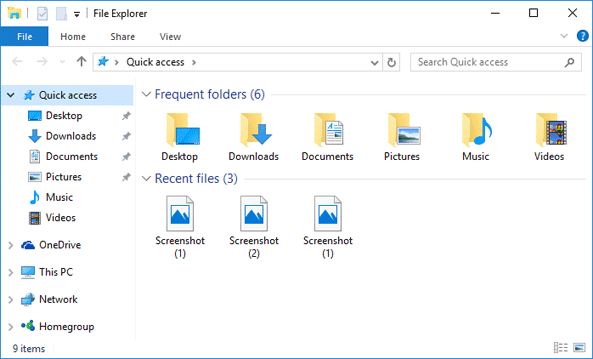Se você tem uma versão deMicrosoft Officeno seu PC, você precisa removê-lo. Se você está sob um Licença Office 365 e precisa transferir o programa para outro computador, ou você está tentando instalar uma versão mais antiga do Office, a Microsoft faz instalando e desinstalando fácil.
É importante lembrar que enquanto você remove os programas do Office, você ainda manterá todos os arquivos você já criou e salvou, mas não poderá trabalhar neles até ter outra versão do Office em seu dispositivo. Caso contrário, ele aparecerá como um arquivo somente leitura.
Razões pelas quais você pode precisar desinstalar o Microsoft Office
Licenças limitadas significa que você precisa priorizar quais dispositivos têm Office 365 . Quando outro dispositivo exigir mais o programa do Office, você precisará removê-lo de um dispositivo já instalado.
Se você deseja usar uma versão mais antiga do Office que ainda é compatível com a Microsoft, é necessário desinstalando a versão atual . Versões mais recentes irão atualizar automaticamente quando você tiver uma assinatura, mas se preferir a versão mais antiga, você precisará desinstalar a versão atual e, em seguida, instalar a versão que deseja usar.
Se houver falhas ou outros problemas de software, isso pode estar relacionado a imperfeições no processo de instalação. Quando a instalação ou atualização do Office é feita incorretamente ou não concluída, pode causar problemas ao abrir e executar programas.
Após solução de problemas , pode ser necessário desinstalar o programa para, em seguida, reinstalá-lo para corrigir esses problemas.
Como desinstalar o Microsoft Office
Isso se aplica a todas as versões do Microsoft Office mas cobre especificamente a remoção do Office do Windows 10. Existem várias maneiras de fazer desinstalar o Office do sistema Windows 10.
Desinstalando com Configurações
Primeiro, você precisará abrir seu definições para acessar seus aplicativos. Em seguida, clique em Aplicativos e recursos e encontre o Microsoft Office. Você precisará selecionar Office (incluirá o nome da suíte, como Home ou Student) e clicar Desinstalar.
Ele pedirá que você verifique sua escolha, então você precisará selecionar Desinstalar novamente para confirmar sua decisão.
Depois disso, haverá um conjunto de instruções que aparecerá em sua tela e você precisará selecionar a opção que finalizará a remoção do Office de seu dispositivo.
Desinstalando com a ferramenta Easy Fix
Se você não quiser usar Configurações para desinstalar o Office você também pode usar o Ferramenta de correção fácil .Esta é uma ferramenta que a Microsoft fornece a seus usuários para solução rápida de problemas e desinstalação no Office 2013, Office 2016 e Office 365.
Você precisará acessar o site da Microsoft em seu navegador para baixar a ferramenta de correção fácil do Office. Depois de instalado, você pode clicar duas vezes em lançar a ferramenta de conserto fácil e então selecione Próximo .
A tela então lhe dará a opção de completamente desinstalar o Office do seu dispositivo. Você precisará selecionar sim e isso vai terminar o processo para você e você é grátis para instalar qualquer suíte de escritório que você deseja.
Como desinstalar o Office de um PC através do painel de controle
Clique no Menu Iniciar e digite Painel de controle na barra de pesquisa e pressione entrar . Selecione Painel de Controle l sob os resultados da pesquisa e abri-lo. No painel de controle, você precisa encontrar Programas e selecione-o.
Então sob Programas e características, você precisa localizar o Microsoft Office que possui em seu dispositivo e clicar com o botão direito nele.
Haverá uma opção para desinstalar e você precisará selecioná-la. Haverá um conjunto de prompts em sua tela em que você precisará clicar totalmente Finalizar o processo de desinstalação do Microsoft Office.
como alterar o seu dpi das janelas 10
Desinstalando em sistemas operacionais diferentes do Windows 10
Se você estiver usando uma versão do Windows além do Windows 10, há outras maneiras de desinstalar o Microsoft Office. Este método funcionará no Windows 8, Windows 8.1 e Windows 7.
Desinstalando com o painel de controle
Para desinstalar o Microsoft Office através do Painel de Controle, você primeiro precisa selecionar o botão Iniciar. Uma vez aberto, você precisará selecionar o Painel de Controle.
A partir daí, você precisará selecionar Programas e características e localize seus programas do Microsoft Office. Em seguida, depois de localizá-lo, clique com o botão direito do mouse na versão do Microsoft Office que deseja Desinstalar e escolha o Opção de desinstalação .

Depois de clicar na opção de desinstalação, você verá um aviso na tela que exigirá que você clique para concluir a desinstalação do Microsoft Office do seu dispositivo.
Desinstalando com a ferramenta de suporte de desinstalação
Para este método, primeiro você precisará acessar o site da Microsoft por meio de um navegador da Internet e baixar a ferramenta de suporte de desinstalação do Office.
Você pode encontrar isso facilmente pesquisando por ferramenta de suporte de desinstalação na pesquisa na página inicial. Assim que a ferramenta de suporte de desinstalação for instalada com sucesso, o que pode levar alguns minutos, o Desinstalar produtos de escritório A janela será aberta no seu dispositivo e você poderá selecionar a versão que deseja desinstalar.
Haverá vários prompts que você precisará seguir e seu dispositivo precisará reiniciar para concluir o processo completamente.
Assim que o dispositivo for reiniciado, você verá o Ferramenta de desinstalação a janela abrirá novamente e você precisará seguir mais alguns prompts para concluir o processo.
Você ainda precisa de ajuda?
Se você tiver algum problema com o processo de desinstalação, como erros que mostram que sua tentativa de desinstalar o Microsoft Office não foi bem-sucedida ou não foi concluída, você pode precisar examinar um desinstalador de terceiros.
Eles devem ser usados se os outros métodos falharem, em vez de como um modo primário de instalação de programas.
Mas se você ainda está recebendo erros dizendo que o Office não pôde ser desinstalado, você deve olhar para desinstaladores de terceiros, como Geek Uninstaller ou CCleaner . Mas, mais uma vez, isso deve ser usado somente depois.
Se você estiver procurando por uma empresa de software em que possa confiar por sua integridade e práticas de negócios honestas, não procure além da . Somos um Parceiro Certificado Microsoft e uma Empresa Credenciada BBB que se preocupa em proporcionar aos nossos clientes uma experiência confiável e satisfatória nos produtos de software de que precisam. Estaremos com você antes, durante e depois de todas as vendas.
Essa é a nossa Garantia de Manutenção de Software de 360 graus. Então, o que você está esperando? Ligue para nós hoje no telefone +1 877 315 1713 ou envie um e-mail para sales@softwarekeep.com. Além disso, você pode entrar em contato conosco via Chat ao vivo.